

1. Erstellen Sie eine Konfigurationsdatei
1. Wählen Sie Ihr Projekt

2. Wählen Sie die Sprache Ihres Projekts

3. Generieren Sie .vscode/launch.json unter dem aktuellen Projektpfad
{
// Use IntelliSense to learn about possible attributes.
// Hover to view descriptions of existing attributes.
// For more information, visit: https://go.microsoft.com/fwlink/?linkid=830387
"version": "0.2.0",
"configurations": [
{
"type": "node",
"request": "launch",
"name": "Launch Program",
"program": "${workspaceFolder}/test.js"
}
]
}Typ – der Debugger-Typ, der für diese Startkonfiguration verwendet wird. Jede installierte Debugging-Erweiterung führt einen Typ ein, zum Beispiel den in Node integrierten Node-Debugger, PHP und die Erweiterungen goPHP und Go.
Anfrage – Der Anfragetyp für diese Startkonfiguration. Derzeit werden „Starten“ und „Anhängen“ unterstützt. (Eine ausführliche Erläuterung der Anfrage finden Sie in Kapitel 3 unten.)
Name – Anzeigename, angezeigt in der Dropdown-Liste „Debug-Startkonfiguration“.
Programm – Die ausführbare Datei oder Datei, die beim Starten des Debuggers ausgeführt werden soll.
args – Argumente, die zum Debuggen an das Programm übergeben werden.
env – Umgebungsvariable (der Wert null kann verwendet werden, um die Variable „undefiniert“ zu machen).
cwd – das aktuelle Arbeitsverzeichnis, das zum Suchen von Abhängigkeiten und anderen Dateien verwendet wird.
Hinweis 1: ${workspaceFolder} stellt den Stammpfad des Arbeitsbereichsordners dar, ${file} stellt die im aktiven Editor geöffnete Datei dar.
Hinweis 2: „Programm“: „${workspaceFolder}/test.js“, ich bin nicht sicher, wie vscode /test.js im aktuellen Verzeichnis erkennt, das ich debuggen möchte. [Noch zu lösen]
Hinweis 3: Sie können die Konfigurationsdatei auch in die Benutzereinstellungen schreiben, um eine globale Konfiguration zu erstellen.

4. Kehren Sie schnell zu Ihrem Profil zurück

2 . Haltepunkt
1. Haltepunkt (traditioneller Haltepunkt)
(1) Die Grafiken werden durch Kreise ersetzt; 2) kann nicht in eine Leerzeile eingegeben werden.

(1) Sie können Informationen in der Debug-Konsole ausdrucken (Ausdrücke mit {} umschließen);
(2) Die Grafiken werden durch Rauten ersetzt;
(3) Wenn es nicht in die Anweisung eingegeben wird, sondern eine Leerzeile ist, verschwindet sie während des Debuggens und der Ausführung, aber die Die Wirkung wird dadurch nicht beeinträchtigt. Es empfiehlt sich also trotzdem, den Satz einzutippen!

ist in zwei Bedingungen unterteilt: Ausdruck/Anzahl der Treffer
(1 ) Sie können zu der Anweisung wechseln, die dem Haltepunkt am nächsten liegt, wenn die Bedingungen erfüllt sind.
(2) Die Grafiken werden durch Quadrate ersetzt.
(3) Wenn Sie die Anweisung nicht treffen, aber Eine Leerzeile verschwindet während des Debuggens, hat jedoch keinen Einfluss auf den Effekt.
3. DebuggenDie in Kapitel 1 erwähnte Konfigurationsdatei launch.json verfügt über ein Anforderungsfeld. Der Wertebereich ist: Starten und Anhängen
Starten: vscode e führt unabhängig einen Debugging-Prozess aus
Anhängen: Sie beginnen selbst mit dem Debuggen über node --inspect-brk xxx.js, und dann hängt vscode es an
Das Folgende ist der Unterschied zwischen den spezifischen Debugging-Methoden in zwei Kategorien:
1. Startmethode(1) Klicken Sie auf „Programm starten“
 (2) Wählen Sie aus, welche Konfigurationsdatei gestartet werden soll
(2) Wählen Sie aus, welche Konfigurationsdatei gestartet werden soll
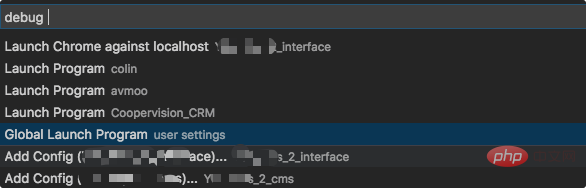 Hinweis: Der Wert des Namensattributs in der Konfigurationsdatei launch.json wird hier angezeigt Dropdown-Liste.
Hinweis: Der Wert des Namensattributs in der Konfigurationsdatei launch.json wird hier angezeigt Dropdown-Liste.
(3) Debuggen starten
2. Methode anhängen(1) Automatisches Anhängen aktivieren: Ein

(2)以调试的方式启动 node
node --inspect-brk test.js
(3)开始调试
四、调试相关功能
1、DEBUG CONSOLE
可以在此操作变量

五、多目标调试
需求:同时调试 server.js 和 client.js
1、建立配置文件
{
"version": "0.2.0",
"configurations": [
{
"type": "node",
"request": "launch",
"name": "Server",
"program": "${workspaceFolder}/server.js",
"cwd": "${workspaceFolder}"
},
{
"type": "node",
"request": "launch",
"name": "Client",
"program": "${workspaceFolder}/client.js",
"cwd": "${workspaceFolder}"
}
],
"compounds": [
{
"name": "Server/Client",
"configurations": ["Server", "Client"]
}
]
}2、开始调试
注1:调试的时候,可以同时运行程序。
注2:当修改代码,同时运行的程序会立即生效,而调试的代码还是老的。
PHP中文网,有大量免费的vscode入门教程,欢迎大家学习!
Das obige ist der detaillierte Inhalt vonSo debuggen Sie einen Knoten in vscode. Für weitere Informationen folgen Sie bitte anderen verwandten Artikeln auf der PHP chinesischen Website!
 vscode
vscode
 So führen Sie Code mit vscode aus
So führen Sie Code mit vscode aus
 Einführung in das von vscode verwendete Framework
Einführung in das von vscode verwendete Framework
 Welche Sprache wird im Allgemeinen zum Schreiben von vscode verwendet?
Welche Sprache wird im Allgemeinen zum Schreiben von vscode verwendet?
 In welcher Sprache kann vscode geschrieben werden?
In welcher Sprache kann vscode geschrieben werden?
 vscode Chinesische Einstellungsmethode
vscode Chinesische Einstellungsmethode
 Einführung in die Verwendung von vscode
Einführung in die Verwendung von vscode
 Der Unterschied zwischen vscode und Visual Studio
Der Unterschied zwischen vscode und Visual Studio




